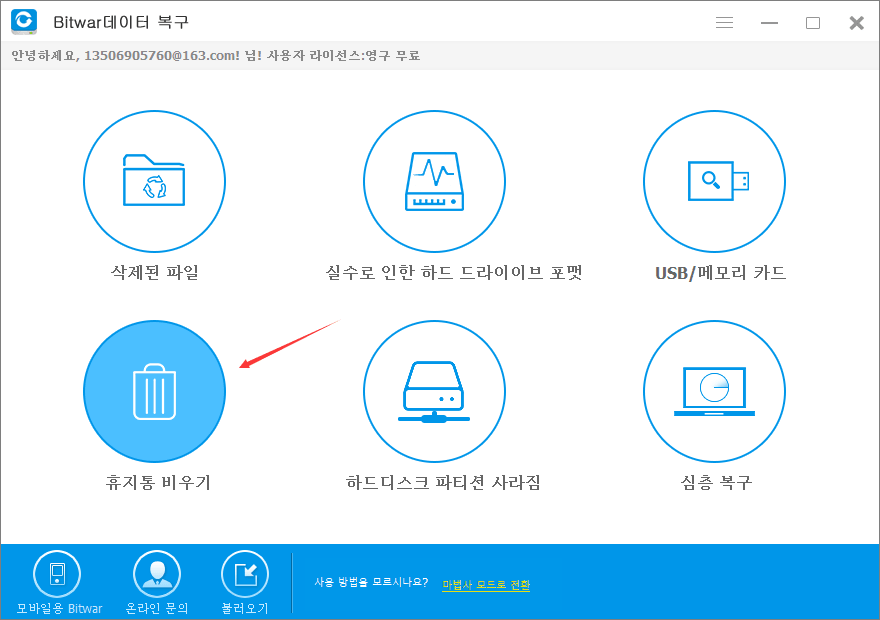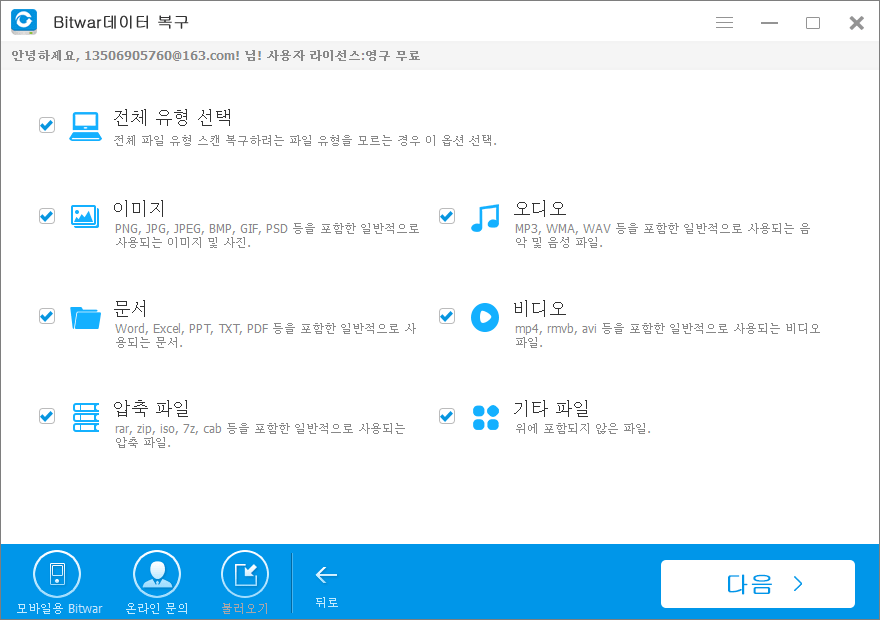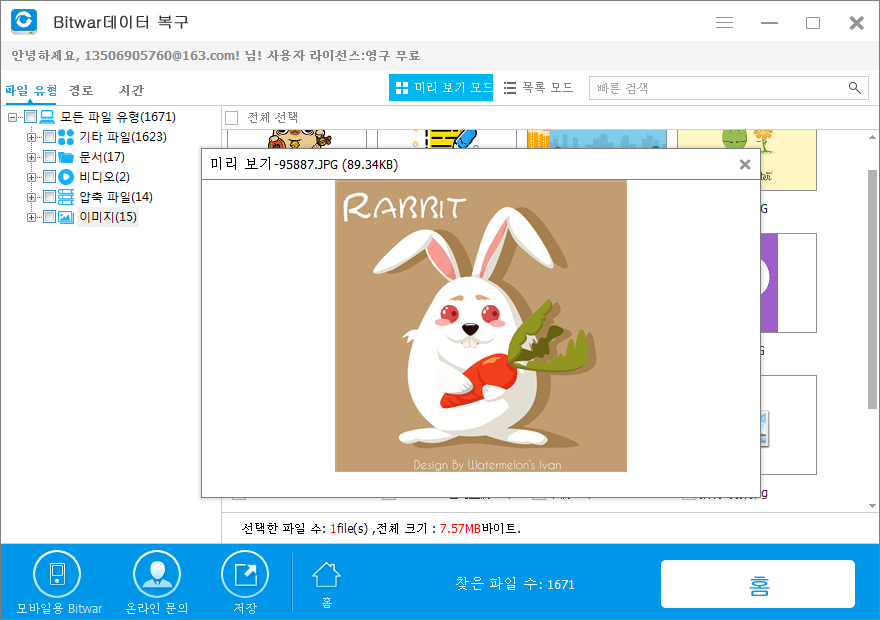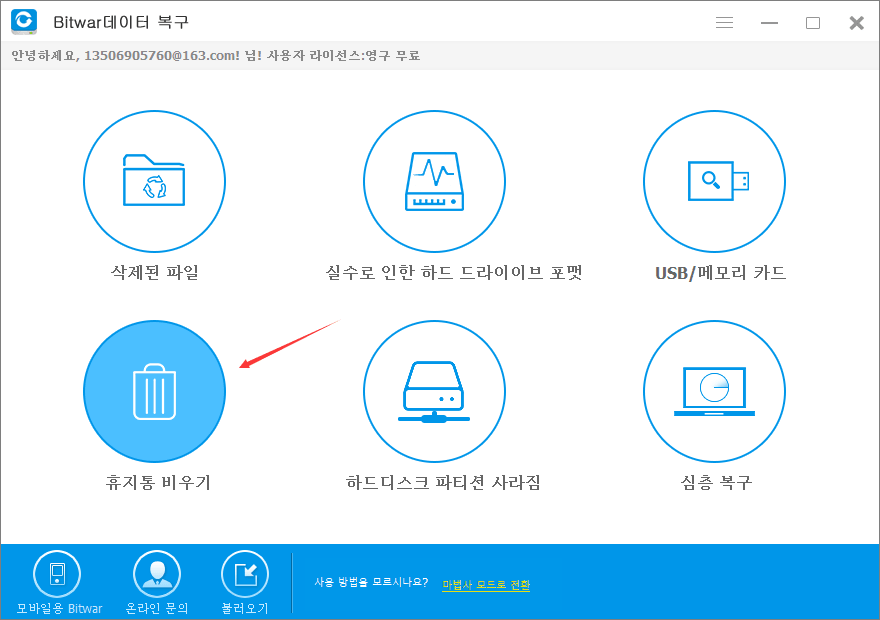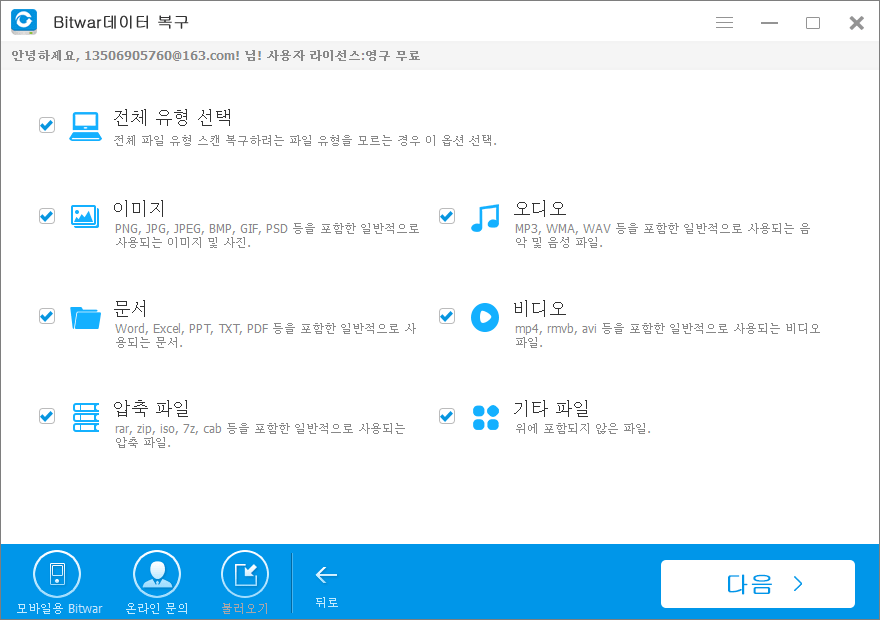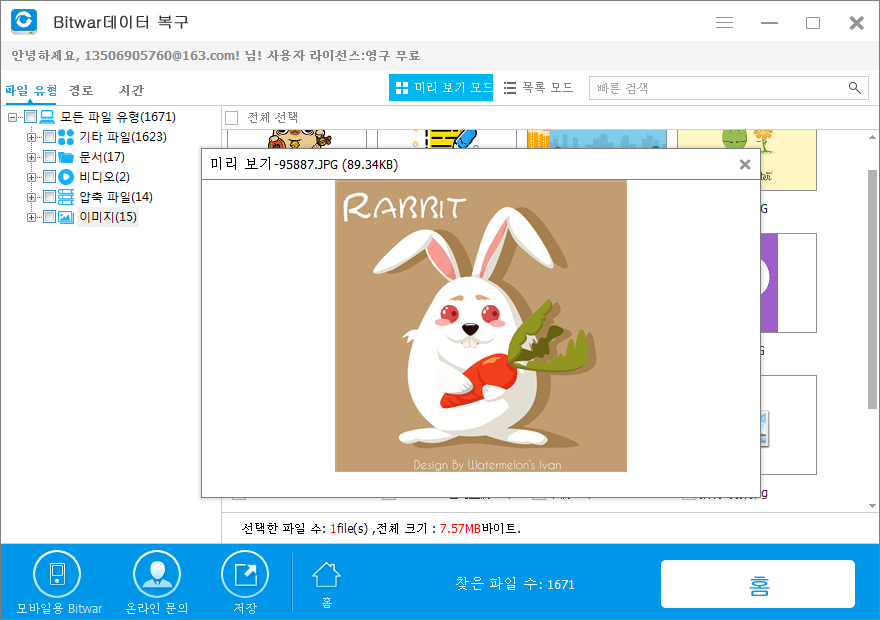우리는 종종 하드 디스크 공간을 확보 하기 위해 휴지통을 비웁니다. 때때로 우리는 휴지통을 비우고 삭제할 유용한 파일을 찾습니다. 어떻게 복구 합니까? 당신은이 파일이 영원히 사라진다 고 생각할 수 있다. 실제로 운영 체제는 삭제 된 파일을 완전히 삭제 하지 않았습니다. 실제로 해제 된 공간은 사용 가능한 것으로 표시 되지만 파일은 여전히 존재 합니다. 그 이유는 파일을 삭제 한 후, 당신은 최대한 빨리 그것을 덮어 쓰기 전에 행동 해야 합니다.
이상적으로, 당신은 드라이브/파티션을 사용을 중지 하 고 휴지통을 비우는 후 삭제 된 파일을 저장 하는 가장 좋은 파일 복구 소프트웨어를 사용 해야 합니다. Bitwar Data Recovery는 빈 휴지통에서 영구적으로 삭제 된 파일을 복구 하는 데 도움이 더 많은 파일 형식과 강력한 기능을 지 원하는 빠르고 신뢰할 수 있는 파일 복구 소프트웨어입니다. 그것은 당신이 복원 하기 전에 모든 삭제 된 파일을 미리 볼 수 있습니다.
다음은 휴지통을 비우는 후 삭제 된 파일을 복구 하는 방법에 대 한 자세한 안내입니다. 귀하의 윈도우에서 다운로드 및 Bitwar Data Recovery 소프트웨어를 설치, 맥 OS는 mac 용 Bitwar Data Recovery를 설치할 수 있습니다.
삭제 파일이 있는 파티션에 파일을 저장 하거나 설치 하지 마십시오. 이를 시작 하 고 단계별 지침을 따르고 휴지통에서 삭제 된 파일을 복구 합니다.
휴지통에서 파일을 복구 하려는 파티션에 다른 파일을 저장 하거나 소프트웨어를 설치 하지 마십시오. 참고: 많은 사람들이 시스템 디스크의 휴지통 폴더를 생각 합니다. 그러나 휴지통의 실제 위치는 운영 체제와 파일 시스템의 종류에 따라 다릅니다. 이전 FAT 파일 시스템 (일반적으로 Windows 98 및 이전 버전), 그것은 드라이브에 위치: 재활용. NTFS 파일 시스템 (윈도우 2000, xp, nt)에서, 그것은 드라이브입니다: 휴지통. 윈도 즈 조망과 윈도 즈 7 (위)에 그것은 드라이브: $ recycle .bin 폴더 이다.
데스크톱의 휴지통은 각 파티션의 휴지통을 연결 하 여 각 파티션의 휴지통을 합한 것으로 간주할 수 있습니다.
1 단계: 프로그램을 시작 하 고 복구 모드를 선택 합니다. Bitwar Data Recovery 프로그램을 시작 하면, 각각 다른 데이터 손실 시나리오에 초점을 맞추고, 홈 페이지에 6 가지 복구 모드를 볼 수 있습니다.
빈 휴지통 후에 삭제 된 파일을 복구 하려면 휴지통 복구를 선택 합니다.
2 단계: 파일 형식 선택 복원할 파일 형식을 선택 합니다. Bitwar Data Recovery는 모든 유형의 파일을 검사 하 고 복원 합니다. 모든 유형을 복원 하려면 모든 유형 선택을 선택 합니다.
그런 후 다음을 클릭 하 여 각 파티션에 대 한 휴지통 검사를 시작 합니다.
3 단계: 스캔/미리 보기/삭제 된 파일 복구 스캔 하는 동안 스캔 한 데이터가 대시보드에 표시 됩니다.
일단 당신이 당신이 원하는 삭제 한 파일을 찾으면, 당신은 검사 및 시사 또는 그것을 복구 하는 중지할 수 있다. 스캔이 완료 되 면. 왼쪽의 트리 목록에서 파일 이름, 유형, 경로 및 시간을 기준으로 필터링 할 수 있습니다. 미리 보기를 수행 하 고 선택적 복원을 수행할 수 있습니다. 또한 스캔 후에 모든 검사 결과를 특정 위치로 내보내 필요한 경우 다시 검색 하지 않고 이전 결과는 로드할 수 있습니다. 그러나 누락 된 데이터를 덮어쓸 수 있으므로 데이터 손실이 발생 하는 위치로 결과를 내보내지 마십시오. 삭제 된 파일을 찾으면이를 선택 하 고 복구 단추를 클릭 하 여 다른 파티션이나 외부 장치에 저장 합니다.
데이터 덮어쓰기 방지 하기 위해 원본 파티션과 다른 다른 파티션에 복구 된 파일을 저장 해야 합니다.
감사 합니다 Bitwar Data Recovery는 삭제 하 고 포맷 된 하드 드라이브를 복원할 수 있다는 것입니다, 외장 하드 드라이브, SD 메모리 카드, usb 플래시 드라이브, usb 엄지 핸들, 카메라, 및 기타 파일 빈 휴지통을 비우려면. 삭제 된 파일 복구 후 외에도
주의 사항: 1. SHIFT + DELETE를 눌러 삭제 한 파일은 휴지통에 나열 되지 않습니다.
그것을 복구 하려면, 당신은 Bitwar Data Recovery를 사용 해야 합니다 "삭제 파일 복구". 2. 컴퓨터에 연결 된 휴대용 장치에서 제거 된 파일은 휴지통에 저장 되지 않습니다.
그것을 복구 하려면, 당신은 Bitwar Data Recovery "USB memeore 카드 복구"를 사용 해야 합니다.
3. 파일을 포맷 하거나 장치 또는 파티션에서 누락 된 휴지통에 표시 되지 않습니다, 그리고 당신은 "하드 디스크 복구 포맷으로 Bitwar Data Recovery를 사용할 수 있습니다." 4. 누락 된 파티션의 파일은 휴지통에 나타나지 않습니다.
당신은 Bitwar Data Recovery를 사용 해야 합니다 "잃어버린 파티션 복구". 5. 위의 복구 모드에서 파일을 찾을 수 없는 경우 깊은 복구를 시도 하십시오. 딥 복구는 자세한 검사 알고리즘을 사용 하 여 모든 파일을 검색 합니다. 그러나이 모드에서 검색 된 파일의 이름이 표시 되지 않으며 검색 시간이 오래 걸릴 수 있습니다.